Munch AI áttekintés: Megéri az árcédulát?
16 perc olvas
Publikálva
Olvassa el közzétételi oldalunkat, hogy megtudja, hogyan segítheti az MSPowerusert a szerkesztői csapat fenntartásában Tovább
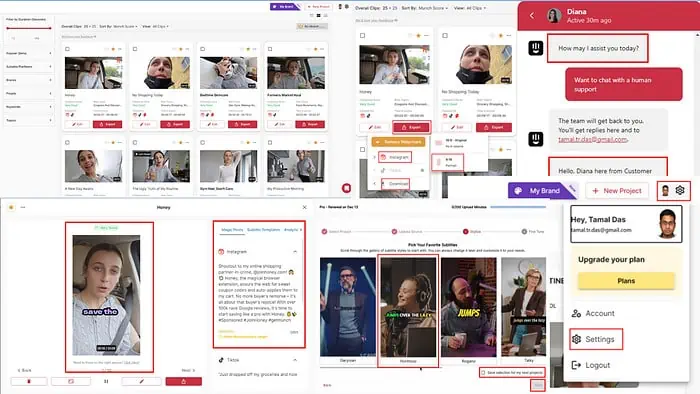
A legjobb AI-videószerkesztő szoftvert keresi, amellyel rövid klipeket készíthet hosszú videókból? Ez a Munch AI áttekintése segít eldönteni, hogy ez a megfelelő alkalmazás a munkához.
Az eszközt széles körben használtam különböző projektekben, hogy próbára tegyem szolgáltatásait és funkcióit. Az alábbiakban megosztom tapasztalataimat, és lépésről lépésre útmutatást adok a Munch használatához a legjobb eredmény érdekében.
Lássunk neki.
Mi az a Munch AI?
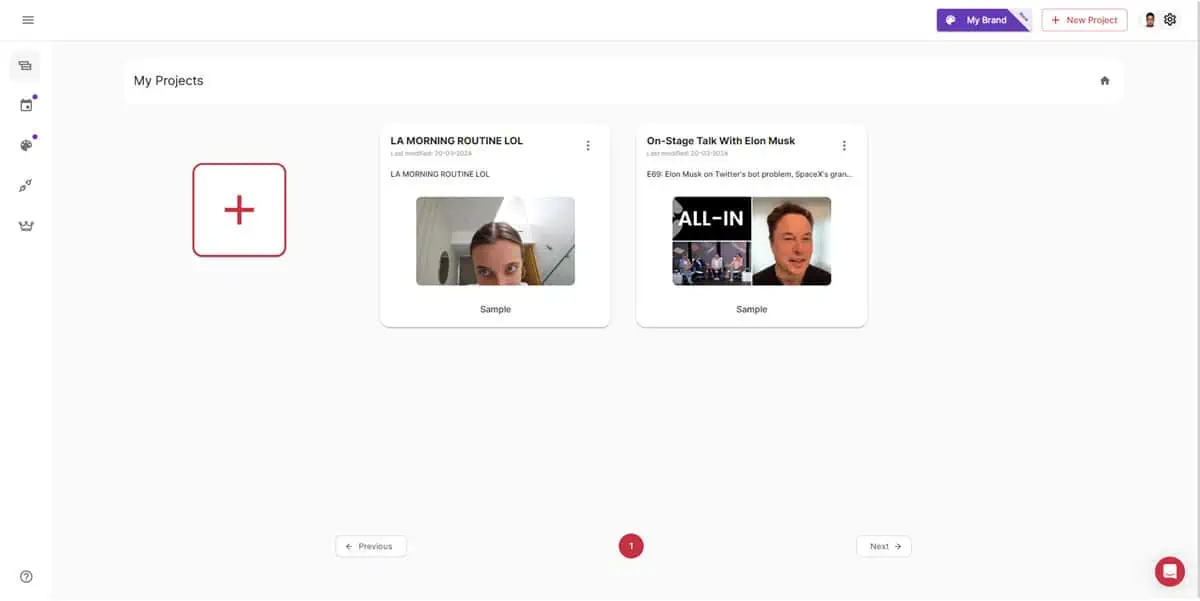
Munch AI segít Hozzon létre vonzó rövid videókat a hosszú formátumú videókból. Ezenkívül információkat gyűjt az internetről, hogy biztosítsa a generált klipek megfelelő teljesítményét.
Az eszköz biztosítja, hogy a beszélő vagy az elsődleges karakter mindig fókuszban legyen. Ehhez mesterséges intelligenciát és gépi tanulást használ, hogy rögzítse a videó hangsúlyát.
Ezenkívül egy precíziós OCR-modell automatikusan elemzi a videókat hozzon létre támogató tartalmat, például közösségi médiás bejegyzések feliratait, videófeliratokat, videórészleteket, És így tovább.
Végül automatikusan közzéteszi a tartalmat az Ön által választott közösségi média platformon. Mindezt néhány kattintással megteheti anélkül, hogy ismerné a technikai részleteket videó szerkesztés.
| Érvek | Hátrányok |
| Költséghatékony, ha tömegesen hoz létre rövid videótartalmat | Drága, ha csak alkalmanként használod |
| Átfogó funkciókészlet | A kézi szerkesztéshez némi próba és hiba szükséges |
| Automatizálja a tartalommegosztási folyamatot a támogatott platformokon | Az ingyenes verzió nem teszi lehetővé saját videóid használatát |
| Kezdőbarát felület | Előfordulhat, hogy a rendkívül technikai és résspecifikus tartalmat nem rendeli újra pontosan |
| Elemezi a közösségi média trendjeit, hogy gyakorlatias betekintést nyújtson | Erős ékezetekkel küszködik a feliratok generálásakor |
| AI segítségével minimalizálja a szerzői jogi problémák lehetőségét, amikor tartalmat tesz közzé különböző platformokon | A videók feldolgozásának és feltöltésének hossz-/méretkorlátai |
| A Get It First szabályzat új szolgáltatásokat nyújt a prémium felhasználók számára | Csak a legfeljebb 1080p felbontást támogatja rövid videók esetén |
| Mobil webböngészőkön működik | |
| A márkakészleteken keresztül segít egységesen megőrizni a videó formázását/stílusát |
Próbáld ki a Munch AI-t ingyen Windows, Macés Linux az összes népszerű webböngészővel.
Munch AI jellemzői
Most, hogy már van egy alapötlete az eszköz képességeiről, nézzük meg részletesen a legfontosabb jellemzőit:
Videó újrahasznosítása
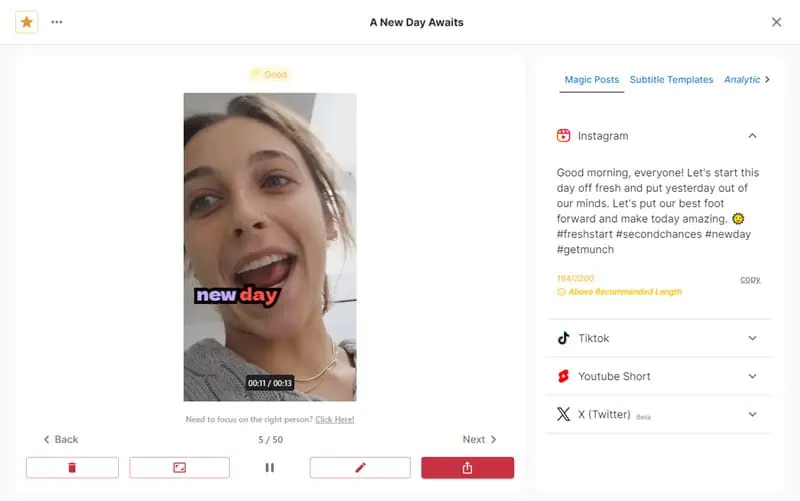
Ez a Munch AI fő funkciója. A hosszú formátumú videóit rövid klipekké alakítja, amelyeket különféle közösségi média platformokon használhat, például Youtube, Instagram, Facebook, TikTokés a LinkedIn.
Az AI elemzi a feltöltött videót témák, témák és kontextus szempontjából. Ezután veszi a legfontosabb részeket, és átalakítja azokat falatnyi tekercsek, történetek, rövidnadrágok, bejegyzések, elvisszük helyi falvakba ahol megismerkedhet az őslakosok kultúrájával; ...
Azt is lehetővé teszi válasszon a különböző stílusú feliratok közül hogy a tartalom pop legyen. Az eszköz beszéd-szöveg technológiát használ, így nincs szükség kézi átírásra.
Miután elégedett az eredménnyel, a Munch segítségével megoszthatja új tartalmait közösségi médiaprofiljain.
Munch UI és UX
Munch kínál a egyszerű és zűrzavarmentes felhasználói felület Alkalmi és szakértő közösségi média felhasználók számára egyaránt alkalmas.
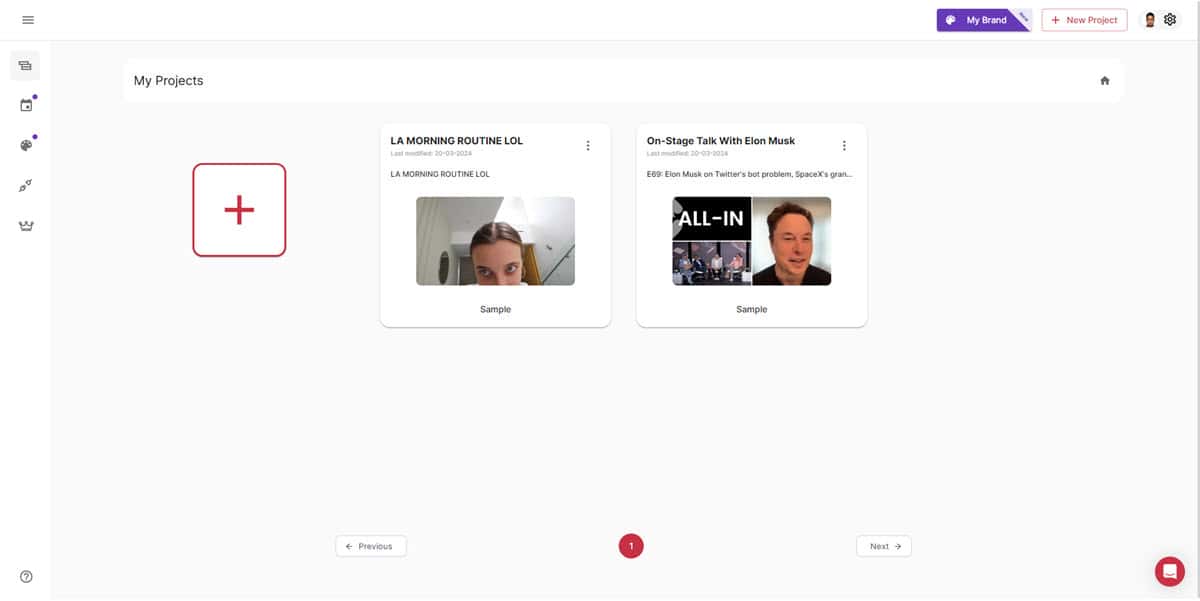
Az összes fő funkciót a bal oldali navigációs panelen találja. Például, ha át szeretné tekinteni a meglévő Munch-tartalmat, vagy új projektet szeretne létrehozni, lépjen a Saját projektek menüben.
Ennek az AI-videószerkesztő eszköznek a bélyegképei és gombjai elég nagyok. Így az eszköz felületével semmilyen akadálymentesítési problémával nem kell szembenéznie.
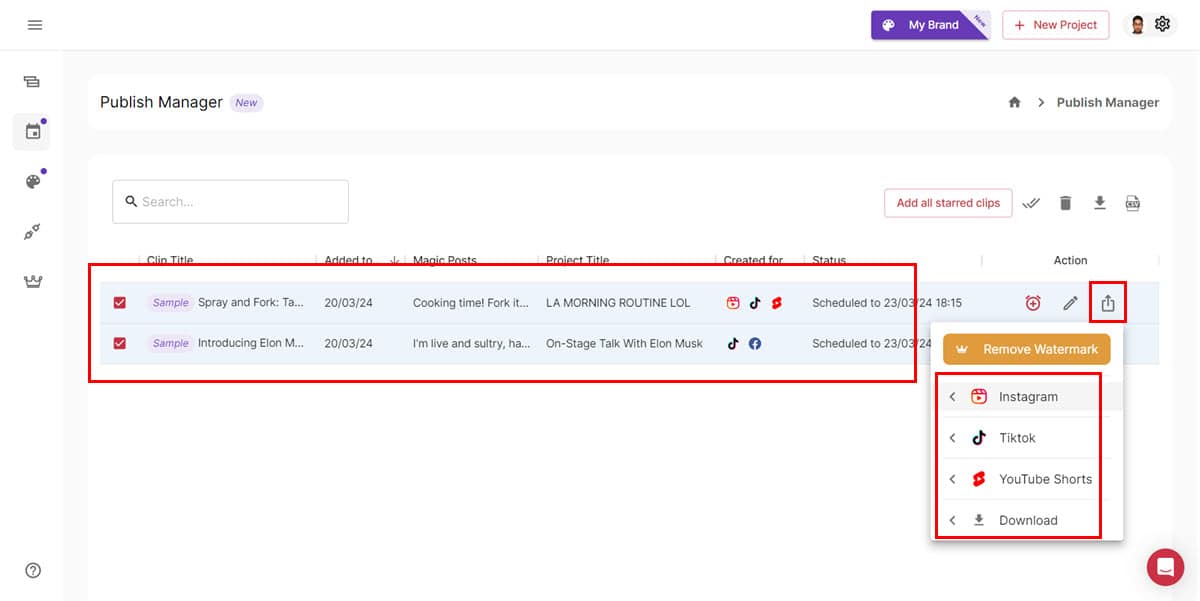
Az ütemterv vagy a közzétételre kész videók megtekintéséhez nyissa meg a Közzétételkezelő tábla. Ez egy szépen szervezett tartalomnaptár közösségi médiában való közzététel céljából.
Amikor először éri el az alkalmazást, meg kell látogatnia a Integráció menüt, amellyel összekapcsolhatja a videómegosztó platformokat Munch-fiókjával. Ha elkészült, automatizált munkafolyamatokat indíthat el a tartalom automatikus közzétételéhez manuális beavatkozás nélkül.
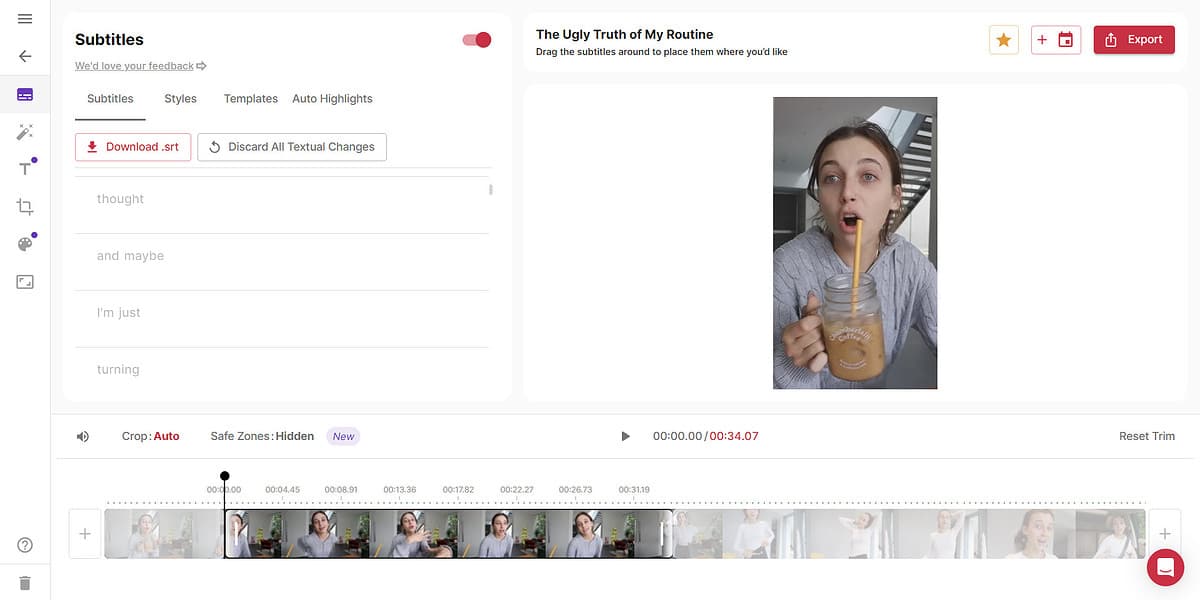
Az AI videószerkesztő felület a projektek mélyén van eltemetve, mivel ezt a részt ritkán kell használnia a kézi javításhoz. A Munch általában elég erős ahhoz, hogy az esetek 99%-ában publikálásra kész tartalmat hozzon létre.
Néhány fejlettebb funkcióhoz azonban valószínűleg meg kell tekintenie az oktató cikkeket és GYIK a Munch Súgó. Azt mondanám, hogy van egy középszintű tanulási görbe a következő szolgáltatásokhoz:
- feliratok (valódi fejlesztések)
- Mágikus bejegyzések (közösségi platformokra optimalizálva)
- Automatikus cím (Cím szövege és stílusai)
- Levágás (Automatikus vágás és kézi vágás)
- Szerkesztői márkakészletek
- Tartalom Aspect Ratio
Néhány testreszabást találhat a jobb felső fogaskerék ikonra (profil kép). Innentől kezdve többnyire módosítania kell az eszköz nyelvét, miközben többnyelvű projektet futtat. Más funkciókat is módosíthat a beállítások menüben, de általában az alapértelmezett konfigurációk a legjobbak.
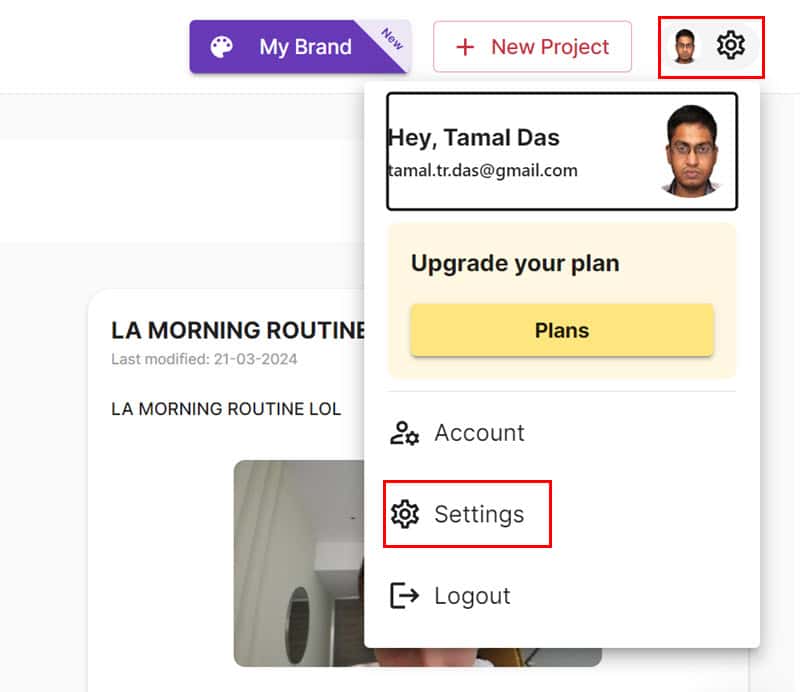
Tapasztalatom az eszköz használatával a hosszú formátumú videók újrahasznosítására Instagram orsók és a YouTube rövidnadrág nagyszerű volt. Miután egyszer végignéztem a teljes felületet, nem találtam kihívást megjegyezni, hogyan kell navigálni az olyan szakaszokban, mint Saját projektek, Közzétételkezelő, Márka készletés Integráció.
Azonban úgy éreztem, hogy az AI videó A szerkesztő felület kissé bonyolult volt.
Ha folyamatosan kap Jó nak nek nagyon jó Koherencia pontszámok videóid esetében nem kell túl sokat foglalkoznod ezzel. De ha alacsonyabb pontszámot kapsz, mélyebbre kell ásnod a szerkesztő eszközt, amelyet szerintem egyszerűbbé is lehetett volna tenni.
A Munch felhasználói élményének másik hátránya te vagy nem lehet visszaállítani a törölt projekteket. Tehát ne töröljön egyet, hacsak nem biztos benne, hogy nem lesz rá szüksége.
Közzétételkezelő
Több száz rövid videót kezelhet közösségi médiában való közzététel céljából a Közzétételkezelő.
Tegyük fel, hogy 10 projekt van a tiédben Saját projektek Irányítópult. Manuálisan végignézted az összes videót, és csillaggal jelölted meg a legjobb tekercseket. Most pedig jöhet a Közzétételkezelő tábla és kattintson a Adja hozzá az összes csillagozott klipet gombot a tartalom hozzáadásához a táblához.
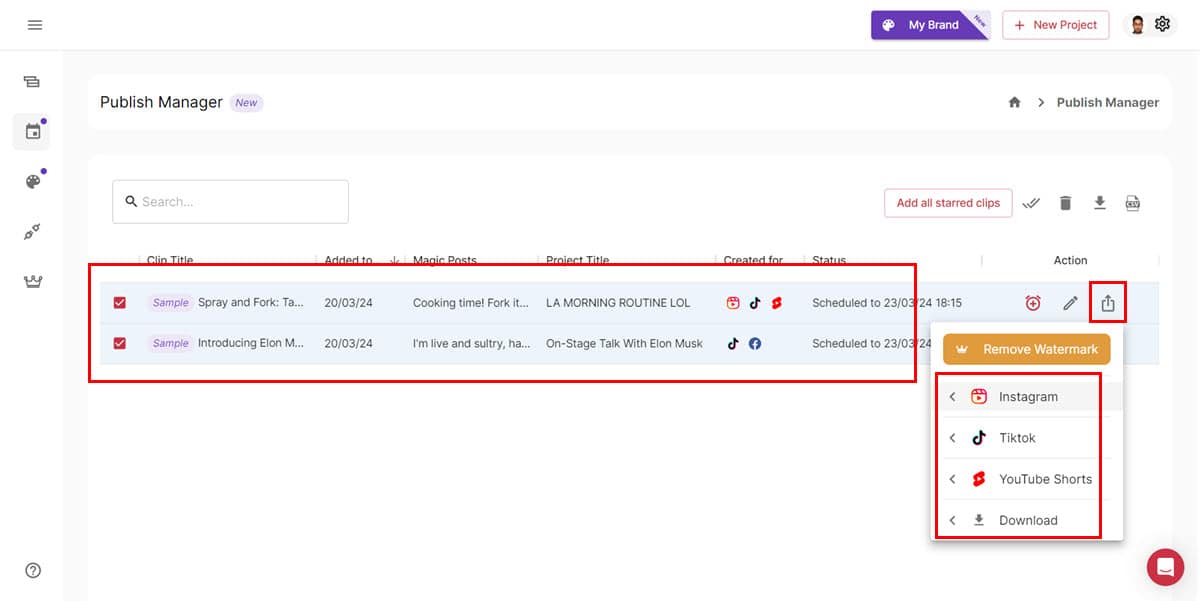
Mostantól az összes videót egyszerre kiválaszthatja, és néhány kattintással több platformra is közzéteheti. Ha egynél több klipet választ ki, a közösségi média platformok beállításai összevonódnak.
Ha megpróbálja közzétenni az összes tartalmat a bemutatott lehetőségek között, akkor csak azokon a platformokon teszi közzé a videókat, amelyekre készültek.
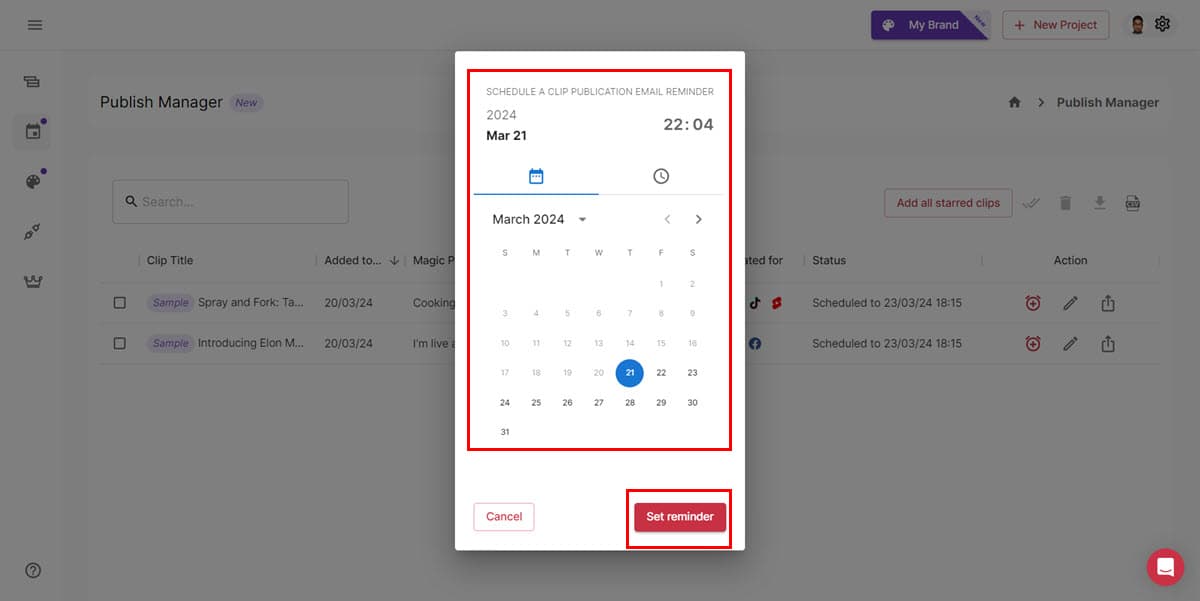
Az eszközöket ingyenes közösségi média ütemezőként és e-mailes emlékeztetők beállítása amikor egy videó közzététele esedékes.
Márkakészlet eszköz
A Márkakészlet eszköz magában foglalja a logók, A CTA-k, színpaletták, vizuális átfedések, és több. Lehetővé teszi a következetesség megőrzését a rövid klipek között.
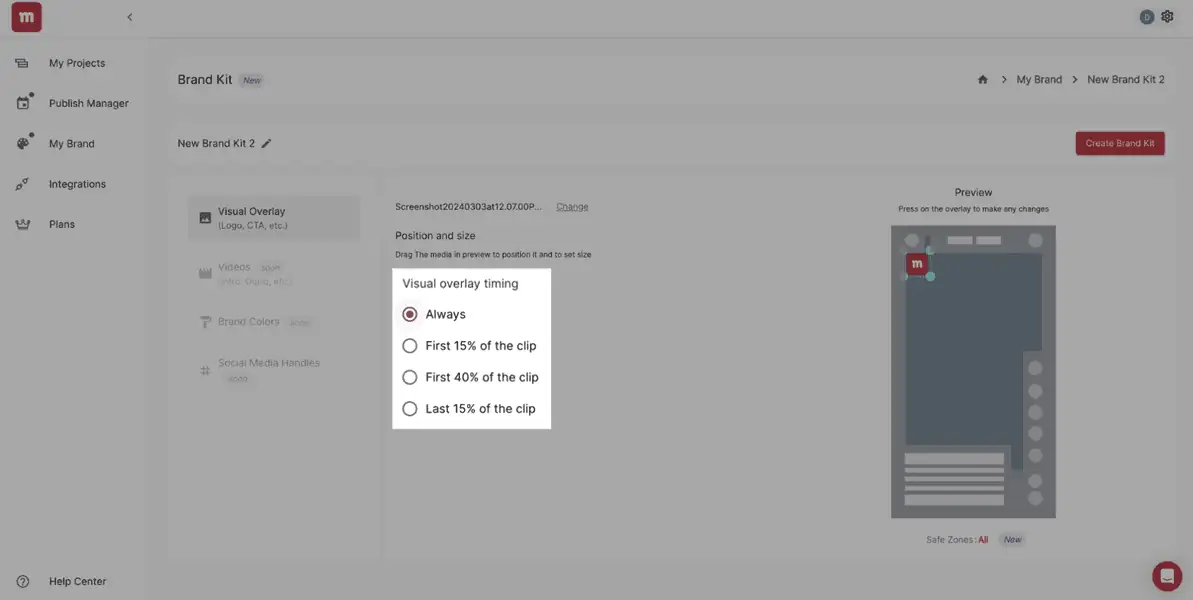
Ezzel a funkcióval megteheti több márkaprofil kezelése fiókjában. Rövid videók készítésekor egyszerűen válasszon márkaprofilt a szükséges kreatív elemek alkalmazásához.
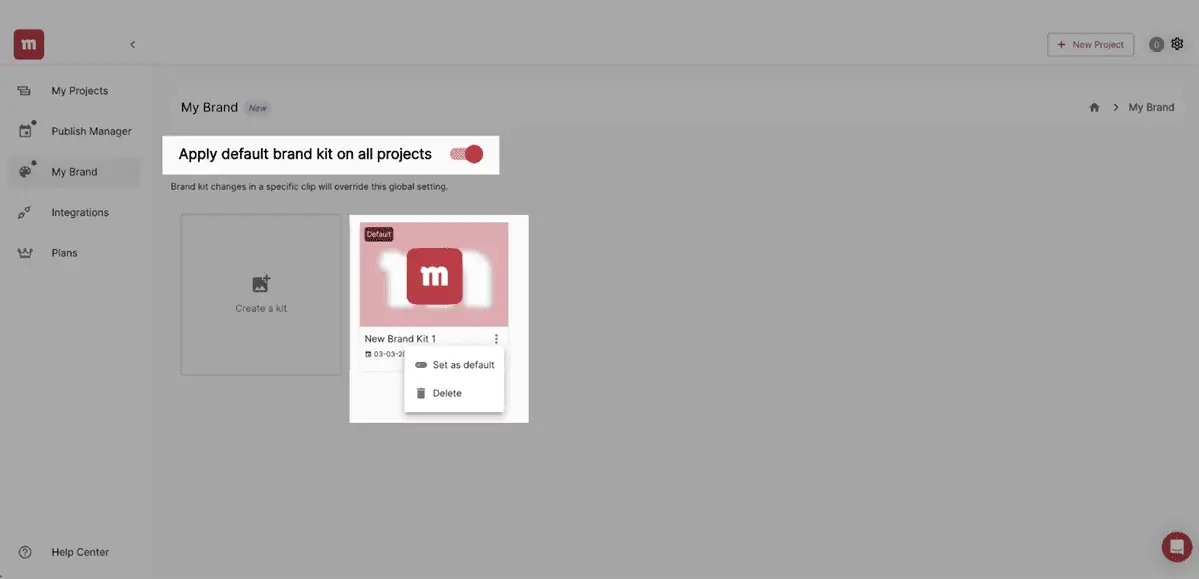
Alternatív megoldásként beállíthat egyet Márka készlet mint alapértelmezett profil minden jövőbeli AI-videószerkesztő projektjéhez.
Feliratok és feliratok
Munch AI jön beszéd-szöveg technológia amely képes szövegeket kinyerni a videókból, és feliratokat vagy CC-t készíteni a rövid formátumú videóidhoz.
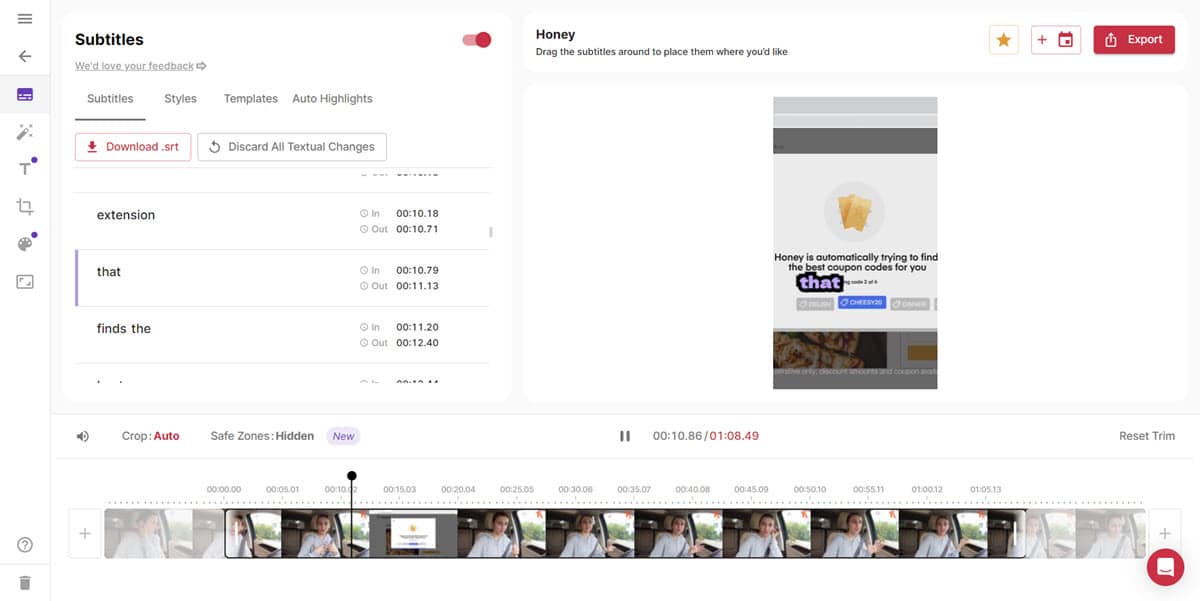
Testreszabhatja a feliratok megjelenítését olyan opciókkal, mint pl Stílusok és a Automatikus kiemelések. A 7 rendkívül népszerű CC- vagy feliratstílus gyűjteménye található Feliratsablonok szakasz.
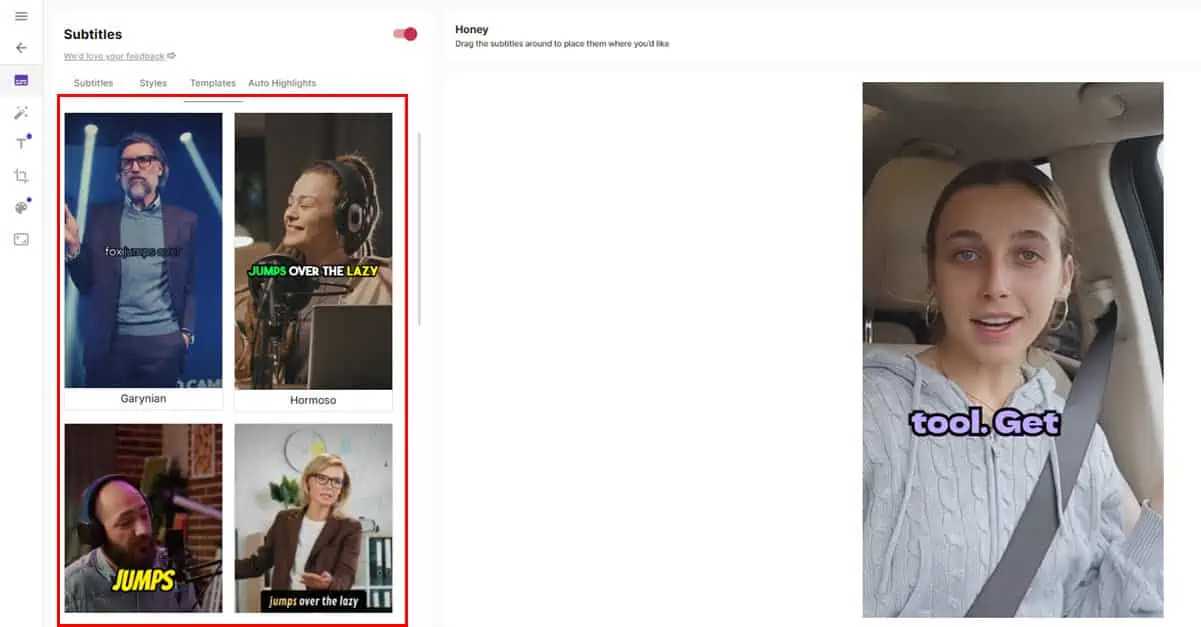
Tesztjeim során azt tapasztaltam, hogy a kimenet pontos, feltéve, hogy pontos kiejtéssel tölt fel videót. Azonban, a mesterséges intelligencia erős akcentusokkal és elmosódott beszéddel fog küzdeni.
Koherencia pontszám
Használhatja a tartalom koherencia pontszámát mérd rövid videóid teljesítményét.
Ha a koherencia pontszám magas, az azt jelenti, hogy a nézők könnyen megérthetik a továbbított üzenetet anélkül, hogy látnák az eredeti hosszú formátumú videót.
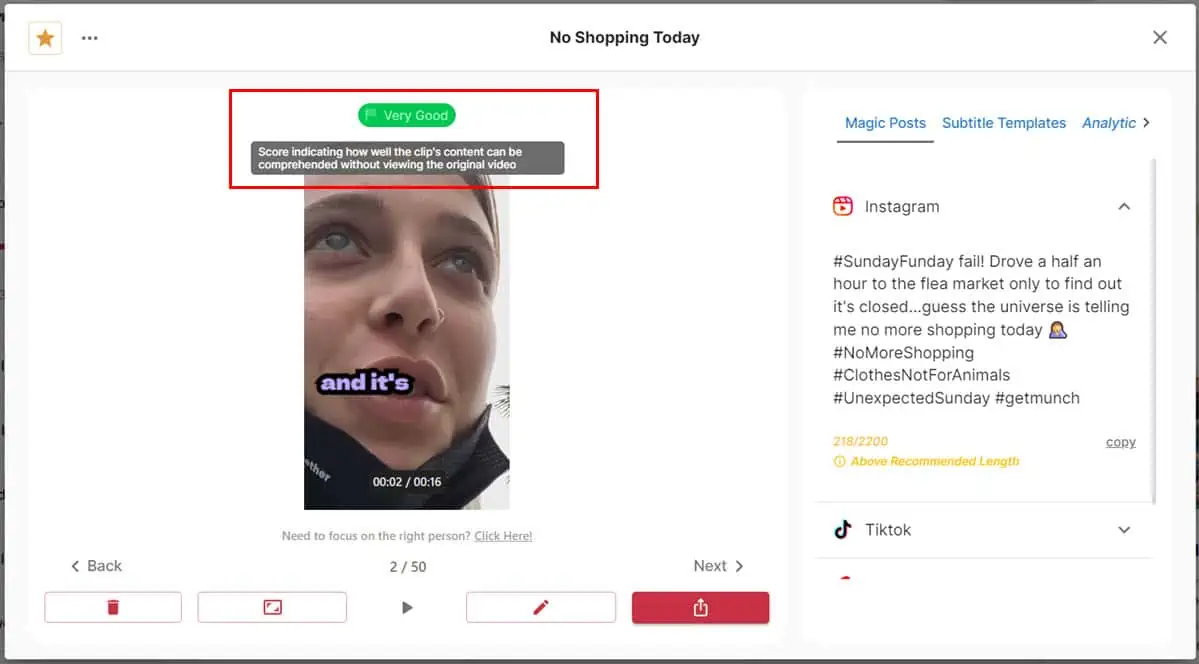
Munch különböző kategóriákat használ, hogy megmutassa, mennyire érthető a generált videó:
- igazságos: Ez a pontszám azt jelzi, hogy a videó elveszítheti a kontextust és a folyamatot az eredetihez képest. Speciális felhasználásokhoz, például műszaki utasítások bemutatásához elegendő. Kerülje azonban az ilyen pontszámokat a nem technikai jellegű tartalmak esetén.
- Medium: Azt sugallja, hogy a szerkesztett klip megőrzi a forrás koherenciáját. Azonban használhatja a Re-Munch funkciót (erről bővebben lentebb) a fejlesztésekhez.
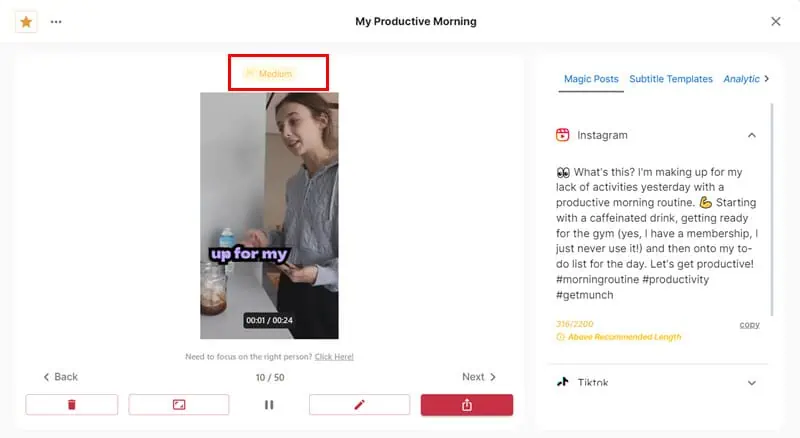
- Helyes: Ez a pontszám azt jelzi, hogy a klip magas szintű koherenciát és tisztaságot mutat.
- Nagyon jó: Ez azt mutatja, hogy a rövidített videó szinte az összes eredeti üzenetet megőrizte. A videónak hatékonyan kell bevonnia a közönséget.
- Kiváló: Ez azt jelzi, hogy a szerkesztett videó koherenciáját tekintve szinte megkülönböztethetetlen az eredetitől.
Re-Munch
Előfordulhat, hogy nem elégedett a Munch által generált klipekkel. Lehet, hogy a perspektíva rossz, vagy a mesterséges intelligencia nem értette meg megfelelően a kontextust.
Ilyen esetekben használhatja a Re-Munch funkciót, hogy egy második esélyt adjon az alkalmazásnak. Azt újra elemzi a forrásvideót és más nézőpontot, témát, stílust stb.
A negatívum az, projektenként csak egyszer használhatja a Re-Munch-ot. Tehát, ha a mesterséges intelligencia ismét elvéti a célt, akkor a nulláról kell kezdenie.
A funkcióval kapcsolatos tapasztalataim azonban jók voltak, és még a tesztvideóm koherencia pontszámát is jóról nagyon jóra javította.
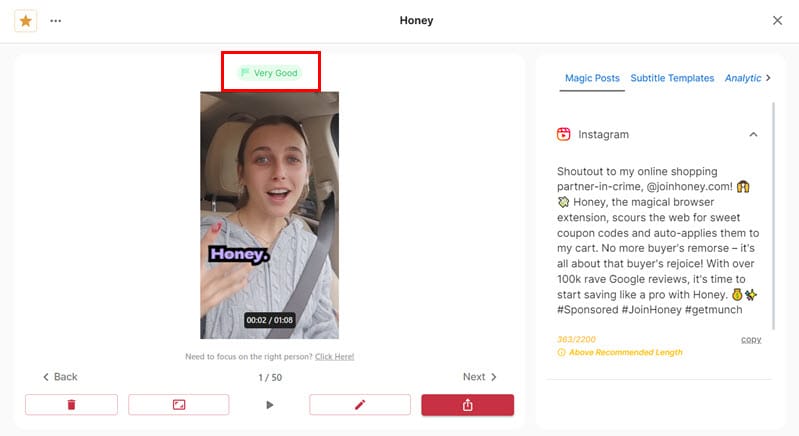
Kézi vágás
Tovább fokozhatja a fókuszt a karakteren vagy a klip tárgyán a gombbal Kézi vágás funkciót.
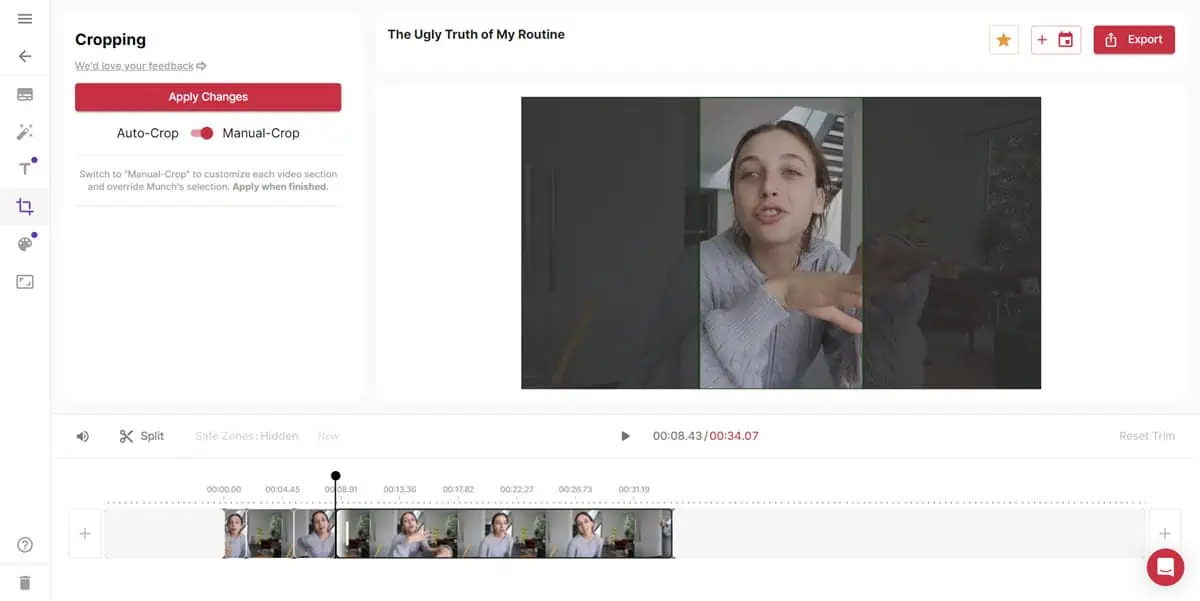
Az eszköz használata meglehetősen egyszerű. A fókuszkeretet egyszerűen a személy arcára vagy a tárgy alakjára kell helyeznie. Ezután használja a Osztott eszköz a kézi kivágás mentéséhez.
Van egy videó idővonal amely lehetővé teszi a videó szerkeszteni kívánt részének kiválasztását. Ha a kimenet nem kielégítő, gyorsan visszaállíthatja az idővonalat, és újrakezdheti.
A Kézi vágás eszköz úgy működik, hogy a megtekintési keretet a teljes klip során kiválasztott témára fókuszálja. Ezután egyetlen videóba gyűjti az összes elosztó képkockát, amelyben csak ez a téma szerepel.
Nyelvspecifikus rövid videók
Ezzel az AI tekercsgenerátor eszközzel felkapott rövid videókat készíthetsz különböző nyelveken.
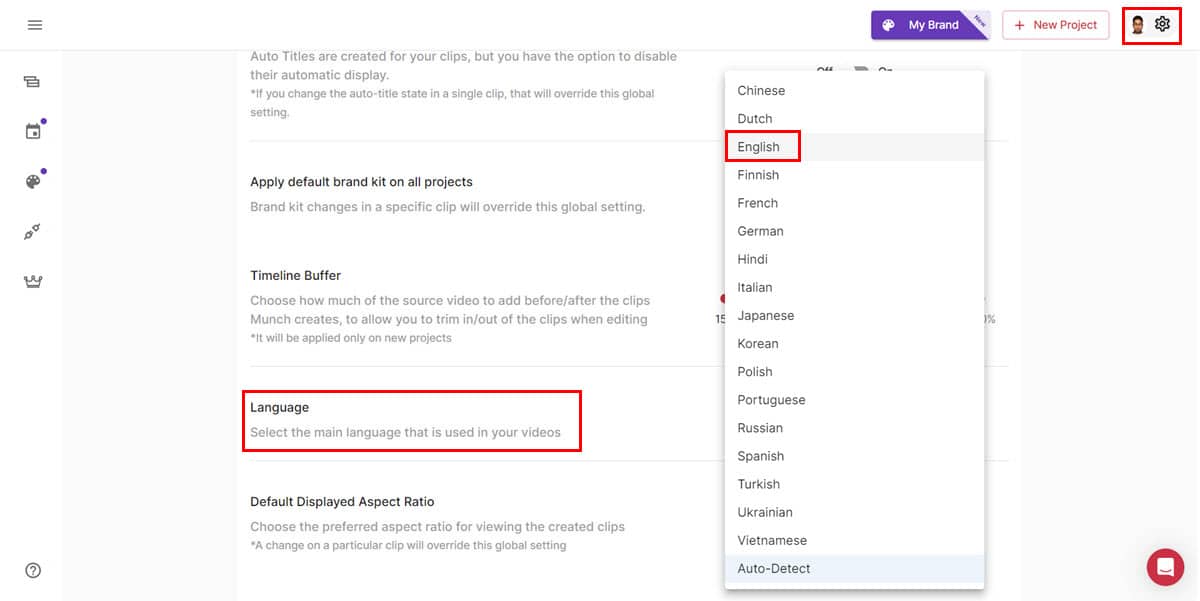
A Munch AI áttekintésének írásakor az eszköz legfeljebb 17 nyelvek. Ezek közé tartozik néhány Angol, Holland, francia, Német, olasz, kínai, japán, orosz, És így tovább.
A közösségi média trendelemzése
A Munch AI a közösségi média trendelemző eszközeként is működik. Egy projektben az AI automatikusan megmutatja a felkapott témákat, hashtageket, kulcskifejezéseket stb., hogy segítsen elterjedni a résén.
Az eszköz a következő trend- és SEO-elemzési adatokat nyújtja:
- Kulcsszavak keresési mennyisége: Felkapott kulcskifejezéseket találhat az elmúlt hónapból, 3 hónapból és 6 hónapból. A jelentés olyan mutatókat is tartalmaz, mint pl Keresési mennyiség, Versenystb. Ha Munched videóid egyeznek e kulcsszavak bármelyikével, akkor ezekre a videókra mutató linkeket is találsz.
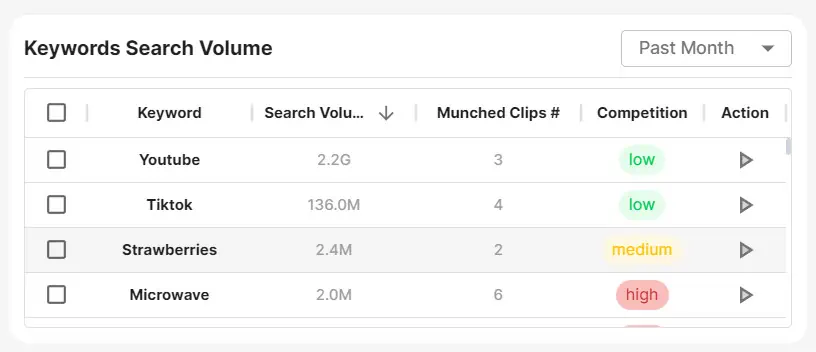
- Legfelkapottabb kulcsszavak: Két táblázatot kap a legfontosabb kulcskifejezésekből. Az egyik a top 10 egy másik pedig a top 5 kulcsszavakat. Ez utóbbi egy vizuális diagramot is mutat, így megértheti, hogyan teljesítenek ezek a kulcsszavak. Ismét megtekintheti az összes olyan klipjét, amely megfelel ezeknek a felkapott témáknak.
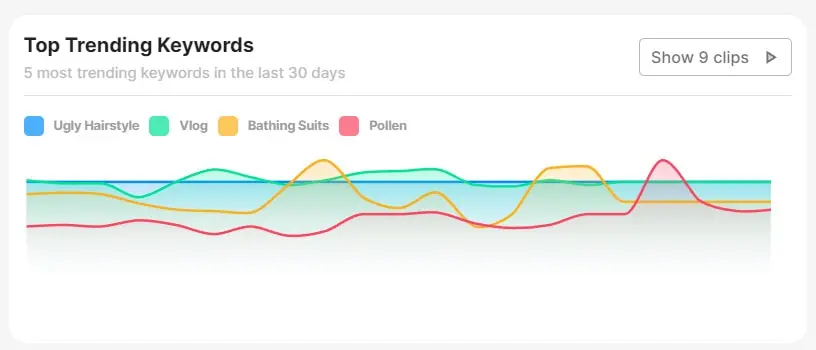
- Felkapott kulcsszavak felülről lefelé: Ez egy olyan kulcskifejezések táblázata, amelyek trendpontszáma csökkent az előző 7 nap pontszámához képest. Ezzel a funkcióval megtudhatja, hogy valamelyik rövid klipje tartalmazza-e ezeket a kulcsszavakat. Ha igen, zárja ki a csökkenő trendű kulcskifejezéseket, és tegye közzé újra a videókat.
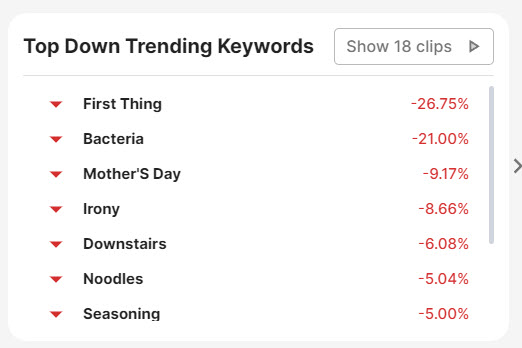
Végre megkapod Legnépszerűbb márkák és a Felkapott emberek adatokat a versenytársak kutatásához. És ha egy kreatív blokkon mész át, ott van még a Felkapott témák szakaszt, hogy új tartalmi ötleteket kapjon.
Harmadik féltől származó alkalmazások integrációi
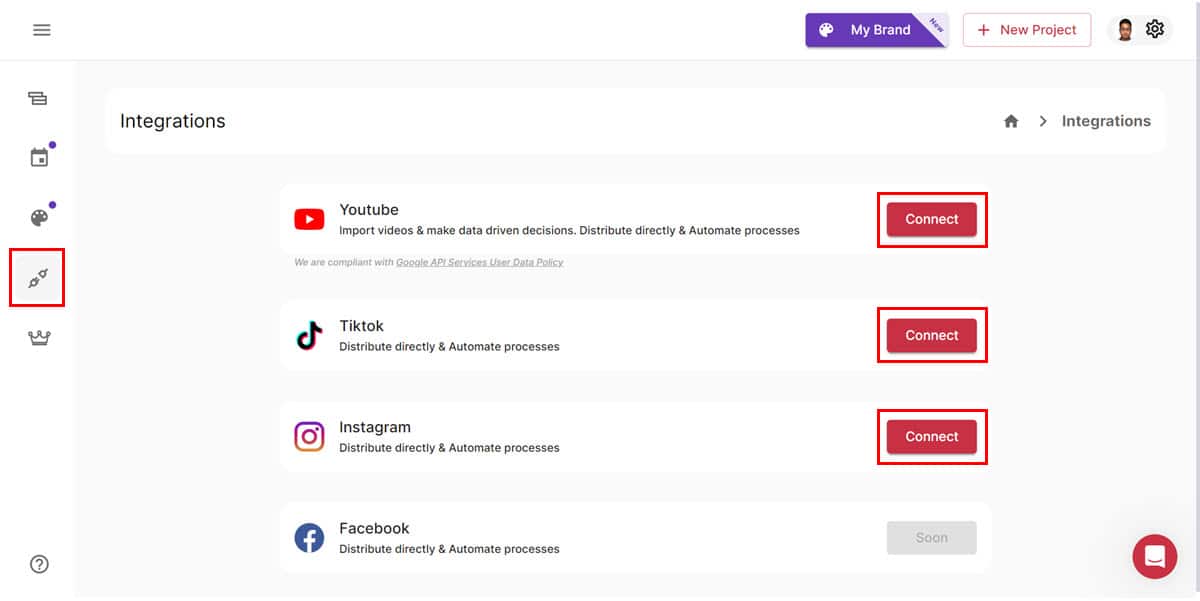
A cikk írásakor a Munch integrációkat kínál Youtube, TikTok, és a Instagram, a YouTube Shorts és a Facebook hamarosan támogatásával.
Ezek az integrációk lehetővé teszik automatizálja a teljes létrehozási és közzétételi folyamatot. Ha az Ön által használt platform nem érhető el, le kell töltenie a videót a Munch webhelyről, és manuálisan kell feltöltenie.
A támogatott integrációk lehetővé teszik, hogy az alkalmazás automatikusan megfeleljen ezeknek a platformoknak a tartalomszabályzatának a következők tekintetében:
- Videó hossza
- A videó leírása
- SEO-optimalizált másolatok
- A CTA-k
Csapat együttműködés
A Munch lehetővé teszi csoportok létrehozását bevonni a csapat tagjait a videókészítési és szerkesztési folyamatba. Azonban minden együttműködőnek rendelkeznie kell fiókkal az alkalmazásban.
Hátránya az Ön nem hozhat létre csoportot. A meghívni kívánt e-maileket el kell küldenie a Munch ügyfélszolgálati csapatának, és ők hozzák létre a munkaterületet.
Az együttműködők megosztott hivatkozások segítségével hozzáférhetnek a klipekhez, szükség esetén szerkeszthetik a tartalmat, és letölthetik a kimenetet. Ezek a projektek azonban nem jelennek meg a Saját projektek szakasz.
Adatbiztonság és adatvédelem
A Munch AI automatikusan különféle adatokat gyűjt, amikor Ön használja. Az adatvédelmi és biztonsági nyilatkozatai szerint azonban a vállalat nem osztja meg személyes adatait harmadik felekkel akik bevonhatják Önt a célzott hirdetésekbe.
Maga a webalkalmazás is jár hozzá SSL-biztonság. Ez azt jelenti, hogy a készüléke és a Munch szerverei között továbbított adatok átvitel közben és nyugalmi állapotban is titkosítva vannak.
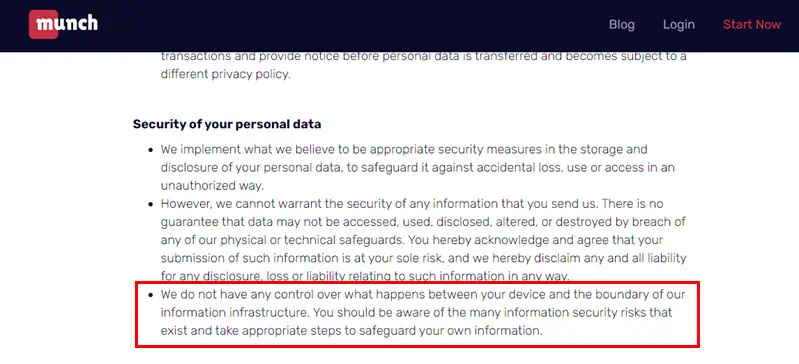
Ez azonban nem garantálja, hogy adatait nem fogják el az átvitel során. Ezért megfelelő biztonsági intézkedéseket kell tennie, például a VPN, különösen, ha a klipjei személyes adatokat tartalmaznak.
Vevőszolgálat
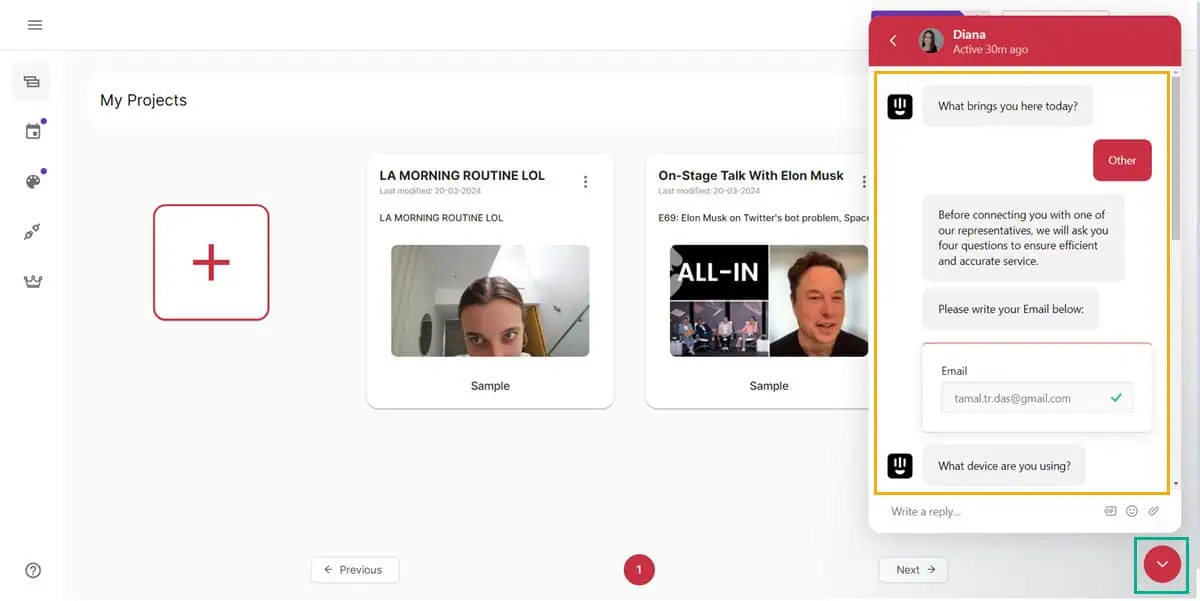
A Munch hatékony ügyfélszolgálatot kínál a következőn keresztül email és chat.
Ez utóbbi összekapcsolja Önt egy chatbottal, amely képes végigvezetni az egyszerű problémákon, és főként olyan információkat ad, amelyek már elérhetőek a Segítség Központ.
Ezt szem előtt tartva azt javaslom, hogy ha a probléma összetettebb, azonnal forduljon e-mailhez.
A tesztek során 16 percen belül választ kaptam.
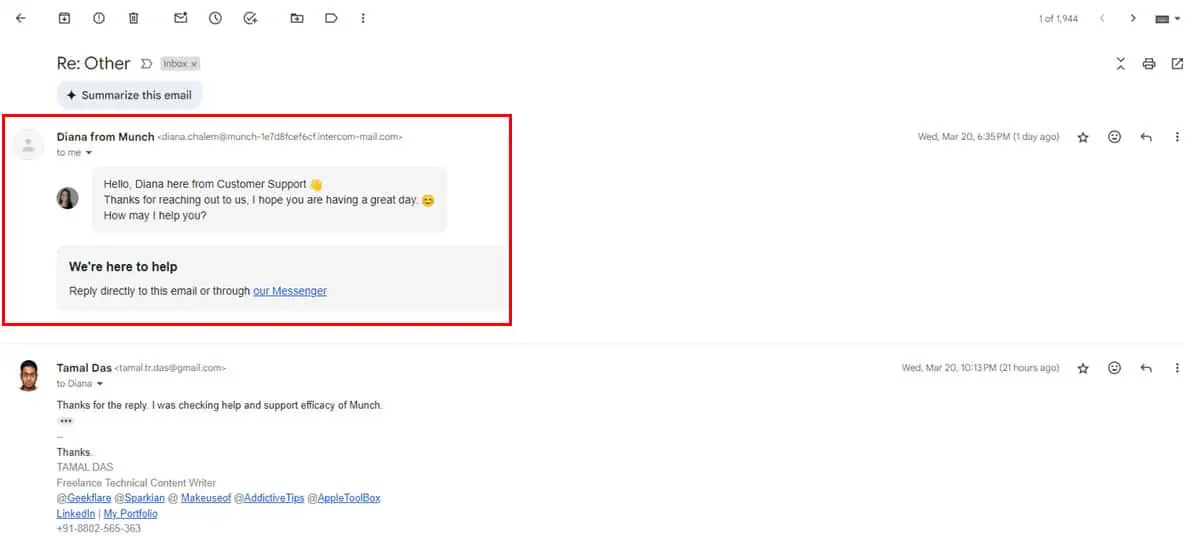
Ezenkívül a munch széles választékát kínálja útmutatók, GYIK és az eszköz funkcióival kapcsolatos cikkek.
Munch AI használata
A kezdéshez regisztráljon egy ingyenes profilra a Kezdje el most gomb. Megjelenik egy Google-fiók bejelentkezési lehetőség. Alternatív megoldásként létrehozhat egy új fiókot az e-mail címével.
Miután elérte az irányítópultot, kövesse az alábbi útmutatókat:
Rövid videók készítése egy hosszú videóból
A teljes hosszúságú YouTube-videót vagy oktatóvideót a következőképpen használhatod fel YouTube Shorts-ok, Instagram-tekercsek és egyebek vonzására:
- Menj a Saját projektek menüt, és kattintson a nagy plusz ikonra hogy új projektet indítson.

- Válassza ki a lehetőségek közül bármelyiket TikTok, Instagram, YouTube rövidnadrág, Facebookés LinkedIn a Válassza a Projekt lehetőséget képernyőn.
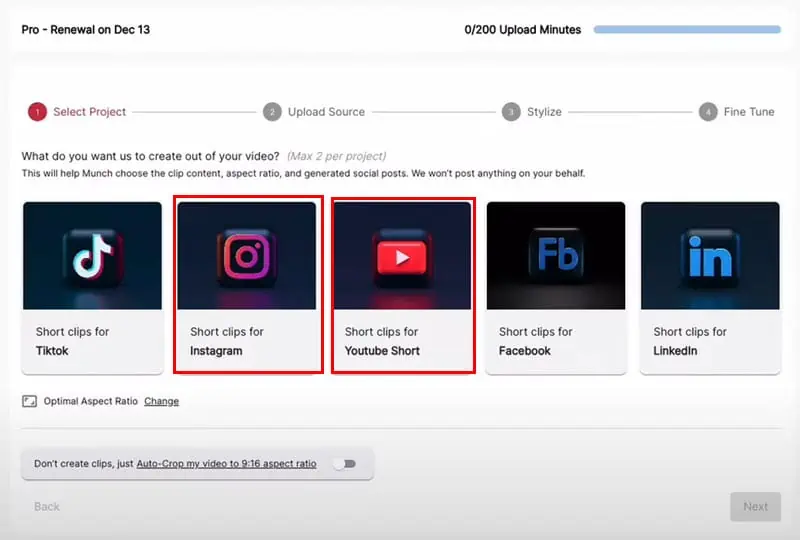
- A Feltöltés forrása képernyőn, két lehetőség közül választhat. Beszúrhat egy linket egy nyilvánosan elérhető YouTube-videóra. Ez a link lehet egy Google Drive-os hivatkozás is.
- Alternatív megoldásként nyomja meg a Kattintson a Feltöltés gombra gombot a videó hozzáadásához az eszközről.
- Ha az utóbbit választja, a videó ne legyen hosszabb 4 óránál vagy 4 GB-nál.
- Ha azonban csatol egy linket a Google Drive-ból, akkor megkerülheti ezeket a korlátozásokat.
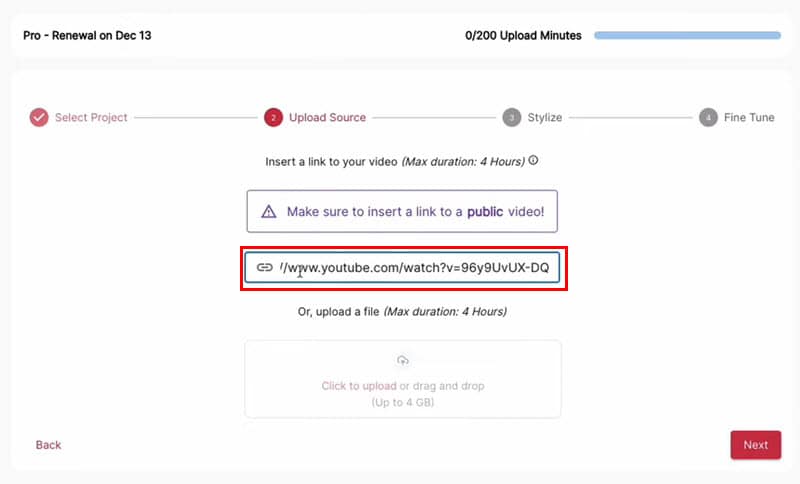
- Most meg kell érkeznie a Stilizál képernyő. Válassza ki a felirat stílusát a menüből. Jelölje be a Kiválasztás mentése jelölje be, ha ugyanazt a feliratsablont szeretné használni jövőbeli projektjeihez.
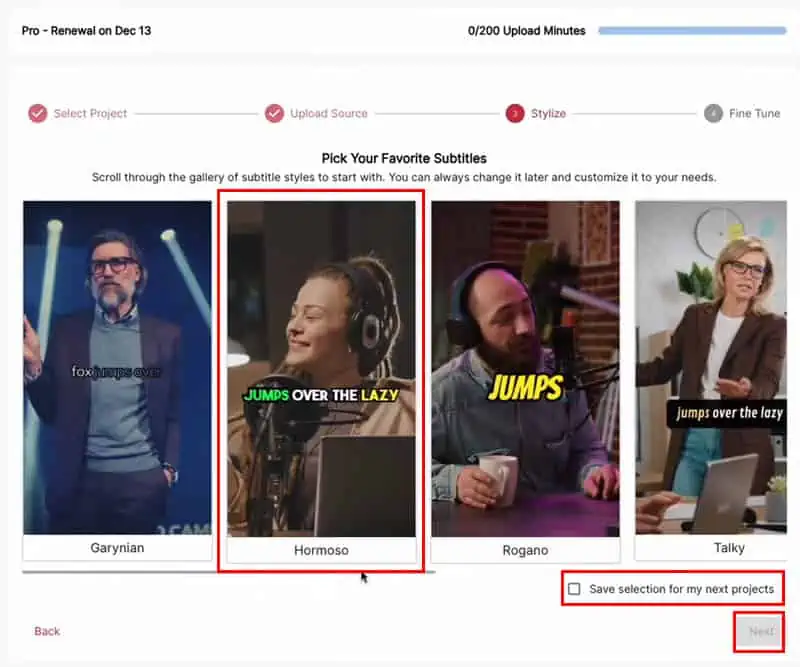
- A Finomhangolás képernyőn a következő elemeket kell kiválasztania:
- Projekt neve
- A forrásvideó leírása
- Optimális kliphossz
- Hashtags
- AI feliratok a közösségi médiában megjelent bejegyzésekhez
- Videóelemzések, például felkapott tartalmi kulcsszavak stb.
- Automatikus feliratozás
- Végül nyomja meg a Munch It! gombot, hogy elkezdje a hosszú formátumú videót rövid klipekké alakítani.
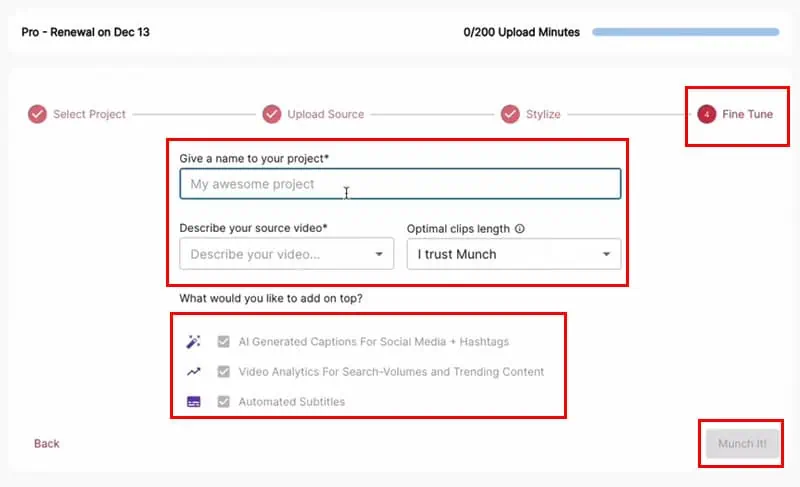
- A forrásvideó hosszától függően ez eltarthat egy ideig. Számomra 43 perc volt egy 45 perces YouTube-videónál.
- A Munch AI e-mailt küld Önnek, amint a feldolgozás befejeződött.
- Ugrás Saját projektek és kattintson a projekt bélyegképére.
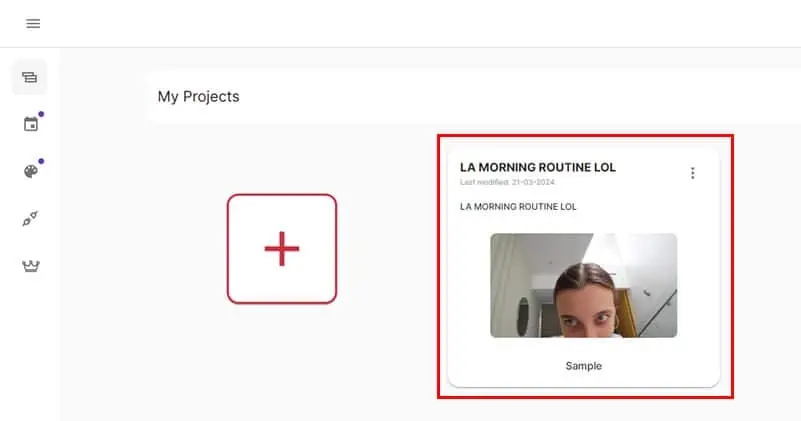
- Most látni fogja a videószerkesztő AI által létrehozott összes tekercset.
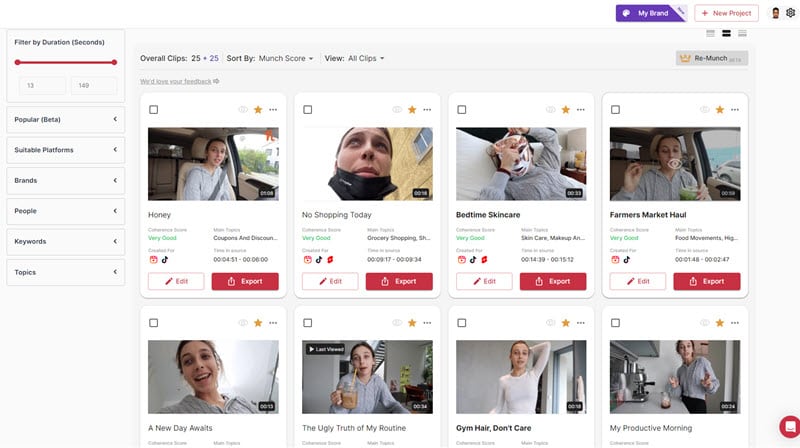
- Kattintson bármelyik miniatűrre a videó megtekintéséhez, a bejegyzések leírásához, a feliratokhoz stb.
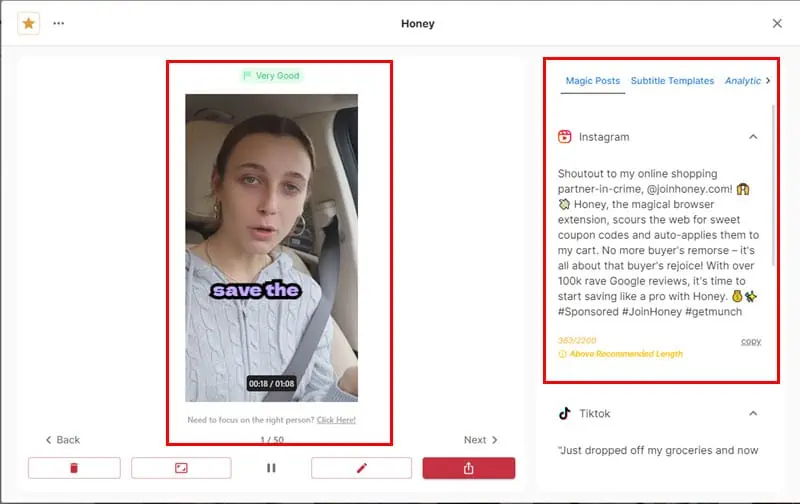
- Ha készen áll a videó közzétételére, kattintson a Export gombot, és válasszon platformot.

- Ha a LinkedInen és a Twitteren szeretne közzétenni, amelyek integrációként nem támogatottak. Kattintson Letöltés hogy mentse a tartalmat a helyi meghajtóra és töltse fel manuálisan.
Rövid videók manuális vágása
Ha a rövid klipek nem jelenítik meg a célobjektumot vagy személyt, kövesse az alábbi lépéseket:
- Lépjen egy projektre, és kattintson a gombra szerkesztése gombot.
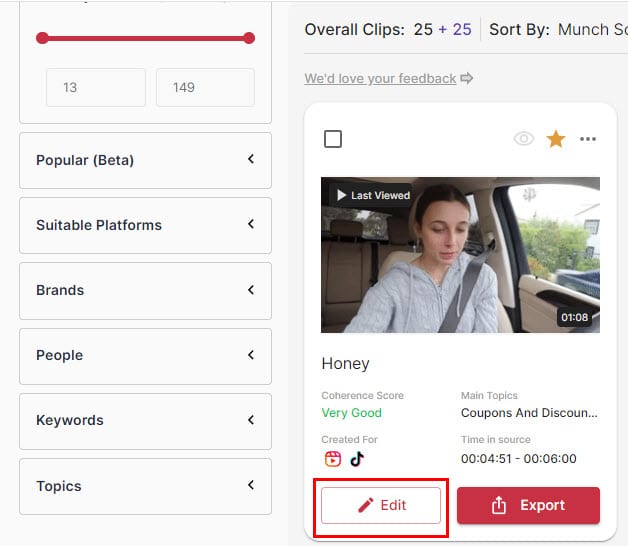
- A Munch AI az AI videószerkesztő felületére viszi feliratok mint a kiválasztott menü.
- Kattints a Levágás ikonra a bal oldali navigációs panelen.
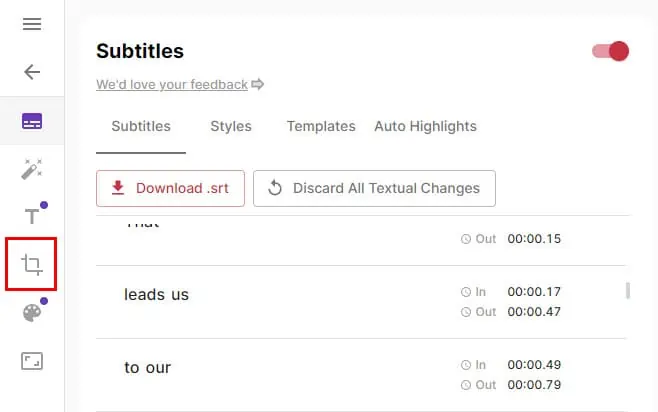
- Most engedélyezze Kézi vágás.
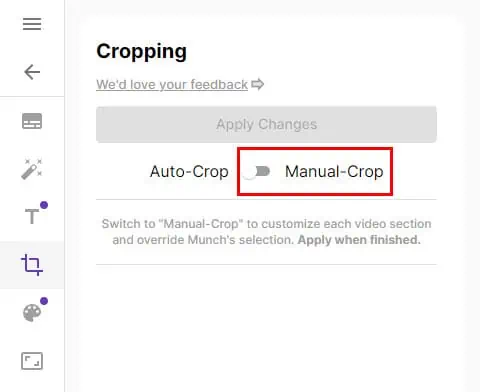
- Az idővonal szalag feletti videokereten állítsa be a rácsvonalakat, hogy a célobjektumra vagy személyre fókuszáljon.
- Ha szükséges, csökkentheti a rácsvonal méretét is. Feljebb azonban nem mehet 608 pixels.
- Kattintson az Hasított gombot a módosítások mentéséhez.
- Most ismételje meg a lépéseket a videó teljes hosszában, hogy az elsődleges karakterre vagy objektumra fókuszáljon.
- A videó manuális kivágása után kattintson a gombra Módosítások elfogadása gombot.
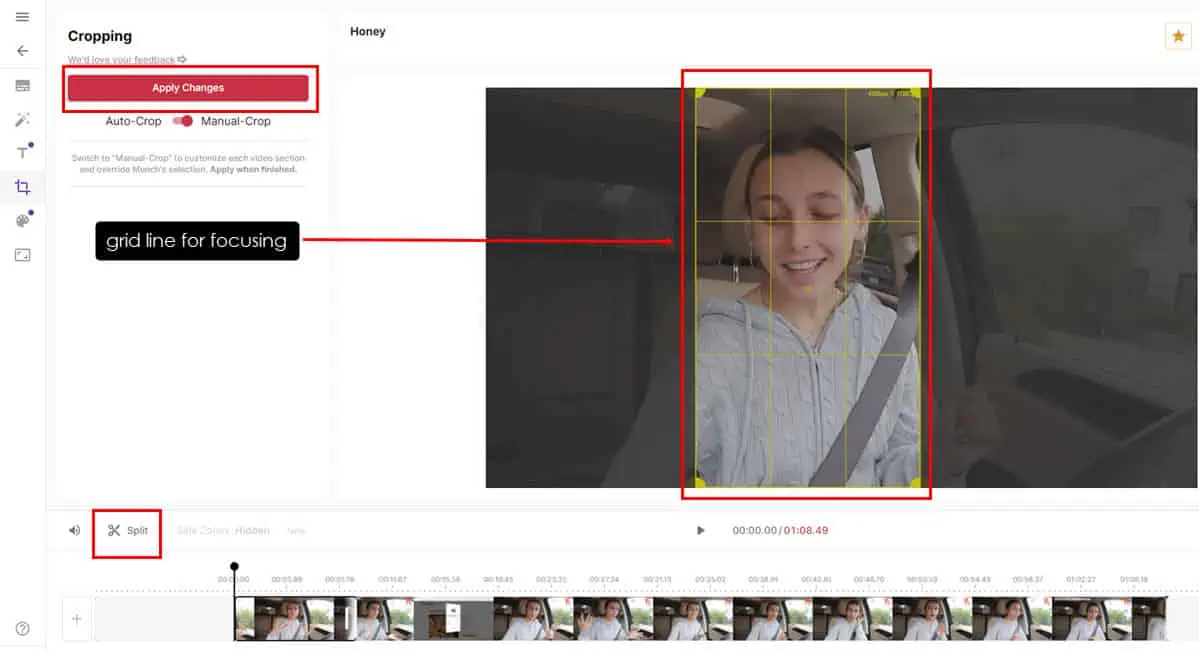
- Ez átírja az előző rövid videoklipet, hogy tartalmazza az új szerkesztéseket.
A Kézi vágás használatakor állítsa be a tartalomteljesítmény-mutatót, például a Koherencia pontszám. Ez lehetővé teszi, hogy elkerülje ugyanazon videók többszöri manuális szerkesztését.
Árazás
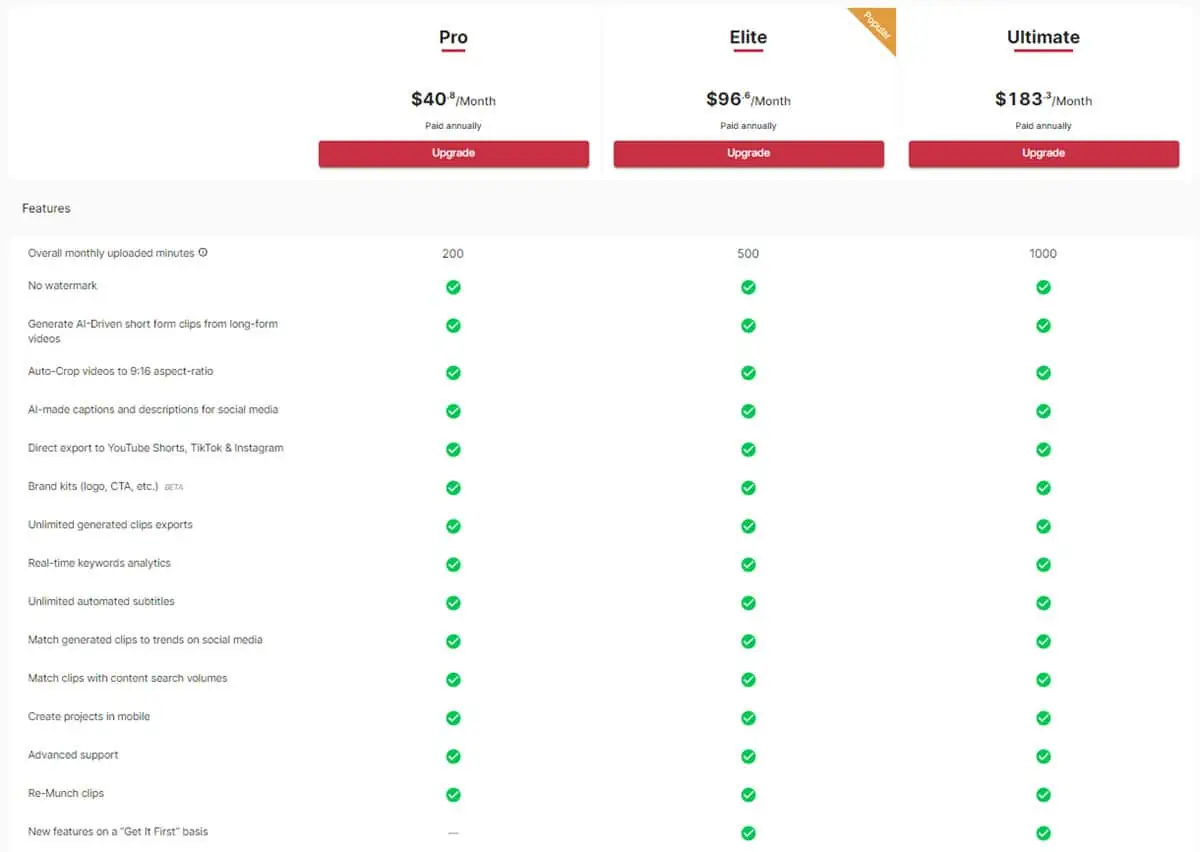
A Munch AI a következő árazási terveket kínálja:
1. Végső (220 USD/hó): Ezzel a tervvel a feltölthető és feldolgozható videóelemek együttes hossza legfeljebb 1,000 perc. Ezenkívül a következő előnyöket élvezheti
- Nincs vízjel
- 9:16-os képarányú videók automatikus létrehozása
- Közösségi média-specifikus másolat a videó részleteihez
- AI-alapú feliratok, feliratok és bejegyzések a közösségi médiában
- Videók automatikus exportálása YouTube-ra, TikTok-ra stb.
- A márkaeszközöket egy központi mappába menti, melynek neve Brand Kits
- Korlátlan letöltés
- Közösségi média trend-specifikus rövid videók
- Párosítsa a tekercseket nagy mennyiségű kulcsszavakkal
- Szerezd meg először az alkalmazásfrissítésekért
2. Elit (116 USD/hó): Minden előnyt kínál, amelyet az Ultimate csomagban élvezhet. Feldolgozhatja azonban legfeljebb 500 perc videók közül.
3. Pro (49 USD/hó): Legfeljebb feltöltheted és gyárthatod 200 perc rövid formátumú videók ebben. Hozzáférhet az Ultimate terv összes előnyéhez, kivéve a Get It First funkciót.
4. Ingyenes próbaverzió: Próbálja ki az eszközt ingyenesen – nincs szükség hitelkártyára. Ez az opció azonban nem teszi lehetővé, hogy saját videóidat rövid klipekké alakítsd át. Vannak előre konfigurált projektek, amelyeket kipróbálhat.
Ha előfizet valamelyik fizetős csomagra egész évre, akkor akár a 16% kedvezmény.
Minden előfizetés automatikusan megújul, ezért egy futó hónapban le kell mondania a csomagot, hogy elkerülje a következő számlázási ciklus költségeit.
Munch nem kínál visszatérítést. Tehát alaposan tesztelje le az ingyenes szintet, és próbálja ki az ingyenes szintet, mielőtt elkötelezi magát.
Munch AI Review – Ítélet
Ha rövid klipeket szeretne készíteni teljes hosszúságú videókból, Munch AI szilárd lehetőség.
Összességében az eszköz jól teszi a dolgát. Pontosan képes elemezni a hosszú videókat, megfelelően meghatározni a fő üzenetet és a kontextust, és összegyűjti a leghasznosabb információkat, amelyeket a rövid klipekbe foglalhat.
Azonban csak akkor ajánlom, ha sok tartalmat kell készítenie. Ellenkező esetben az árcédula nem biztos, hogy megéri.
Megnézted a Munch AI-t, miután elolvastad ezt a véleményt? Ossza meg saját tapasztalatait az alábbi megjegyzésekben!








